Deployment on Azure
CelerData は、Azure へのデプロイを簡単にするユーザーフレンドリーなデプロイウィザードを提供しており、4 つの簡単なステップで完了します。
- STEP 1: クラスターリソースの設定
- STEP 2: Azure の資格情報の設定
- STEP 3: クラスターへのアクセスの設定
- STEP 4: Azure クラウド上にクラスターをデプロイ
Terraform を使用してクラスターをデプロイするには、 Terraform Provider を参照してください。
Elastic クラスターに関する詳細情報は、 warehouse overview にあります。
制限事項
CelerData クラスターをデプロイするには、 ストレージアカウント、 マネージドアイデンティティ、 仮想ネットワークとセキュリティグループ、 サービスプリンシパル、および SSH キーペア など、さまざまな Azure リソースが必要です。これらのリソースは同じサブスクリプションとリソースグループに属し、CelerData クラスターのデプロイに使用する Azure リージョンと同じリージョンに属している必要があります。
デプロイウィザードの開始
デプロイウィザードを開始するには、次の手順に従います。
- CelerData Cloud BYOC コンソール にサインインします。
- Clusters ページで、Create cluster をクリックします。
- 表示されるダイアログボックスで、Elastic cluster を選択し、クラウドプロバイダーとして Azure を選択してから、Next をクリックします。
デプロイウィザードを開始した後、以下に説明するように手動でデプロイを設定して実行できます。
Azure では、CelerData は手動デプロイのみをサポートしています。
成功するデプロイを確実にするために、データ資格情報、デプロイ資格情報、およびネットワーク構成を提供する必要があります。
-
データ資格情報
CelerData の Azure 用データ資格情報は、Azure ストレージアカウント内のコンテナに対する読み取りおよび書き込み権限を宣言するマネージドアイデンティティを参照します。マネージドアイデンティティを通じて、Azure 仮想ネットワーク内の VM は特定のストレージに対する読み取りおよび書き込み権限を得ることができます。特定のデータ資格情報を使用して CelerData クラスターを作成すると、そのクラスター内の SQL クエリ用に CelerData によって生成されたすべてのプロファイルが、データ資格情報で参照される Azure ストレージアカウントとコンテナに保存されます。
-
デプロイ資格情報
CelerData の Azure 用デプロイ資格情報には、サービスプリンシパル�と SSH キーペアが含まれます。サービスプリンシパルは、CelerData がデプロイおよびフォローアップスケーリングに必要なリソースを起動することを可能にし、SSH キーペアは、CelerData が Azure 仮想ネットワーク上でサービスをデプロイするために必要なアクセスを提供します。
-
ネットワーク構成
CelerData の Azure 用ネットワーク構成は、CelerData クラスターのデプロイをホストする仮想ネットワークやサブネットなどのネットワークインフラストラクチャ、および CelerData クラスターの入出力トラフィックを制御するセキュリティルールを定義します。
デプロイウィザードを開始した後(前のセクション「 デプロイウィザードの開始」で説明したように)、デプロイのために必要な 4 つのステップ(STEP 1 から STEP 4)を順に案内されます。
STEP 1: クラスターリソースの設定
ビジネス要件に基づいてクラスターを設定し、必要に応じて Add tag をクリックしてクラスターに 1 つ以上のタグを追加します。その後、Next をクリックして続行します。ここで追加したタグは、クラスターに関連付けられた Azure リソースに添付されます。
- CelerData は Free Developer Tier を提供しています。これを使用するには、4 CPU コアと 16-GB RAM を提供するインスタンスタイプを選択する必要があります。
- 4 CPU コアと 16-GB RAM は、CelerData ノードの最小構成パッケージでもあります。
次の設定項目を構成します。
| パラメータ | 必須 | 説明 |
|---|---|---|
| クラスター名 | はい | クラスターの名前を入力します。クラスターが作成された後、名前を変更することはできません。後でクラスターを簡単に識別できるように、情報を含む名前を入力することをお勧めします。 |
| Azure リージョン | はい | クラスターをホストする Azure リージョンを選択します。CelerData がサポートするリージョンに関する情報は、 Supported cloud platforms and regions を参照してください。 |
| コーディネータ HA モード | いいえ | コーディネータ HA モードを有効または無効にします��。コーディネータ HA モードはデフォルトで無効になっています。
|
| コーディネータノードサイズ | はい | クラスター内のコーディネータノードのインスタンスタイプを選択します。CelerData がサポートするインスタンスタイプに関する情報は、 Supported instance types を参照してください。 |
| コンピュートノードサイズ | はい | クラスター内のデフォルトウェアハウスのコンピュートノードのインスタンスタイプを選択します。CelerData がサポートするインスタンスタイプに関する情報は、 Supported instance types を参照してください。 |
| コンピュートストレージサイズ | いいえ | デフォルトウェアハウスのコンピュートノードのストレージサイズを指定します。このフィールドの横にあるボックスにチェックを入れることで、ボリュームの数をカスタマイズすることもできま�す。 |
| コンピュートノード数 | はい | クラスター内のデフォルトウェアハウスのコンピュートノードの数を指定します。処理するデータ量に基づいてコンピュートノードの数を決定できます。デフォルト値は 1 です。 |
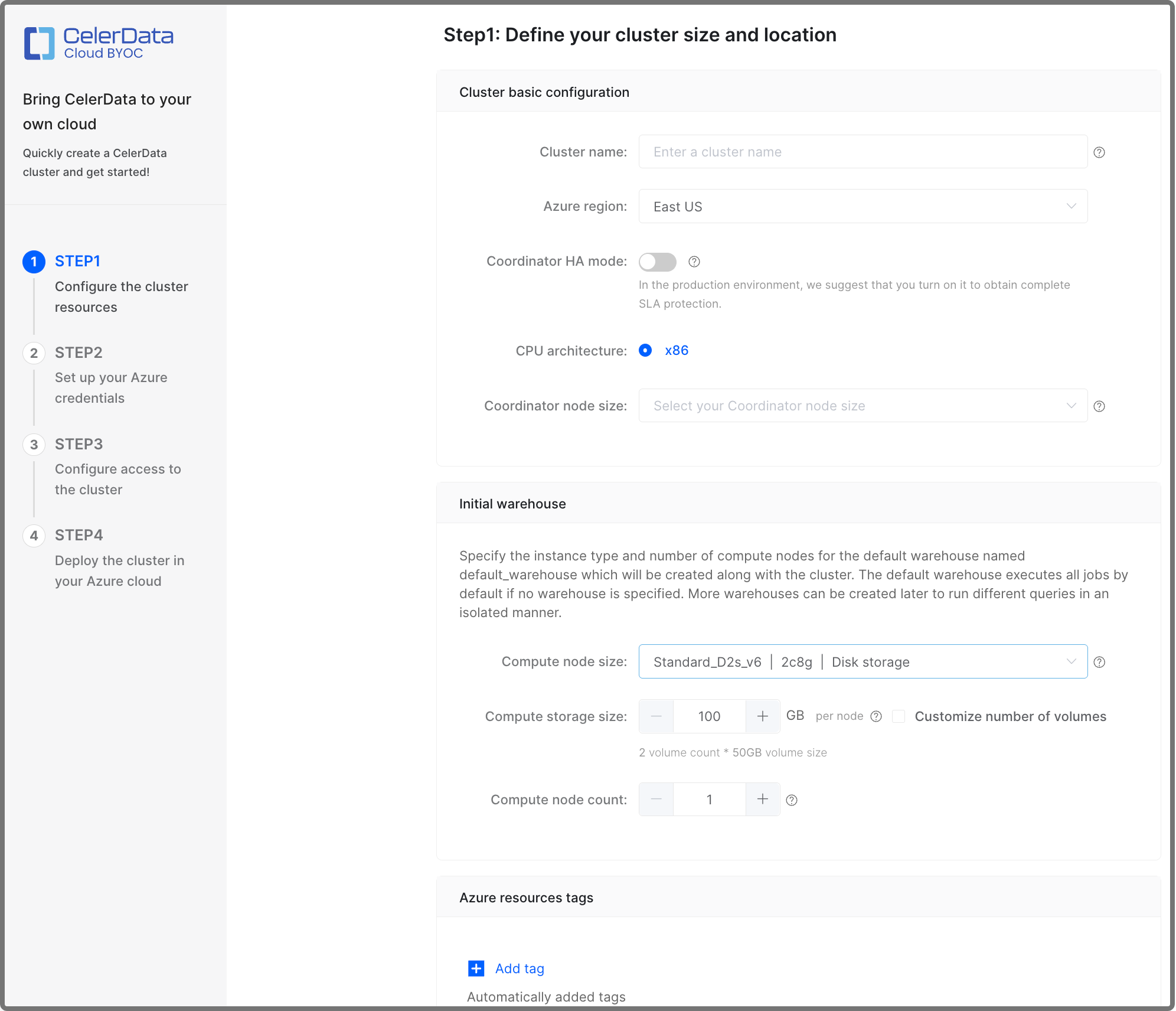
Advance Settings では、クラスターが誤って削除されるのを防ぐために終了保護を有効にすることができます。終了保護がクラスターに対して有効になっている場合、クラスターを削除しようとすると失敗し、エラーが返されます。クラスターを削除するには、まず手動で終了保護を無効にする必要があります。
クラスターが作成された後、この機能を有効または無効にすることができ、クラスター詳細ページの Cluster parameters タブの Other セクションで行うことができます。
STEP 2: Azure の資格情報の設定
このステップでは、新しいデータ資格情報と新しいデプロイ資格情報を作成するか、以前の成功したデプロイ時に CelerData によって自動的に作成された既存のものを選択する必要があります。設定を完了したら、Next をクリックして続行します。
CelerData を初めて��使用する場合は、新しいデータ資格情報と新しいデプロイ資格情報を作成することをお勧めします。
新しい資格情報を作成することを選択
次の図に示すように、No, I need to manually create new credentials from scratch を選択します。次に、データ資格情報とデプロイ資格情報を作成します。
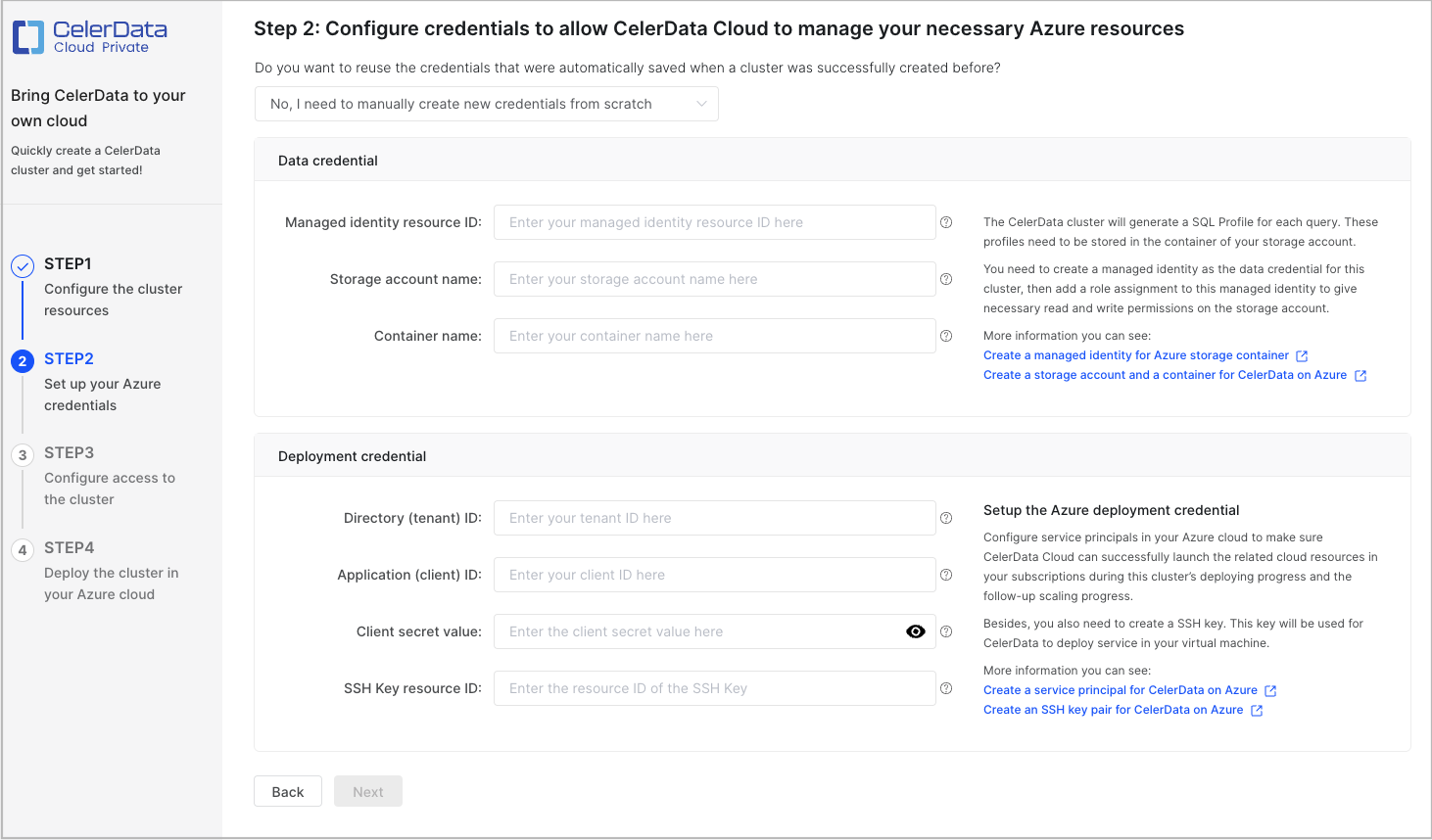
データ資格情報を作成する
-
Microsoft Azure ポータル にサインインします。 Create a managed identity for your Azure storage account に記載されている手順に従って、ストレージアカウントにアクセスできるマネージドアイデンティティを作成し、マネージドアイデンティティの Properties ページからマネージドアイデンティティの Id を取得します。取得した情報を後でアクセスできる場所に保存します。
-
CelerData Cloud BYOC コンソールに戻ります。
-
Managed identity resource ID フィールドに、マネージドアイデンティティの ID を貼り付けます。
-
Storage account name フィールドに、ストレージアカウントの名前を指定します。
-
Container name フィールドに、コンテナの名前を指定します。
Data credential セクションのフィールドを以下の表に示します。
フィールド 必須 説明 Managed identity resource ID はい マネージドアイデンティティの ID を入力します。フォーマット: /subscriptions/xxxxxxxxxxx/resourcegroups/yyyyyy/providers/Microsoft.ManagedIdentity/userAssignedIdentities/zzzz.Storage account name はい ストレージアカウントの名前を入力します。
注意
ストレージアカウントは、STEP 1 で選択した Azure リージョンに属している必要があります。Container name はい ストレージアカウント内のコンテナの名前を入力します。
注意
コンテナはストレージアカウントに属し、その Public access level が Private (no anonymous access) に設定されている必要があります。さらに、使用するマネージドアイデンティティにはコンテナへの権限が必要です。詳細については、 Create a storage account and a container for CelerData in Azure を参照してください。 -
デプロイ資格情報を作成する
-
Microsoft Azure ポータル にサインインします。 Create a service principal for CelerData on Azure に記載されている手順に従ってアプリ登録を作成し、登録されたアプリケーションの Overview ページから Directory (tenant) ID と Application (client) ID を取得し、登録されたアプリケーションの Certificates & secrets ページからクライアントシークレットの Value を取得します。 Create an SSH key pair for CelerData on Azure に記載されている手順に従って SSH キーペアを作成し、SSH キーペアの Properties ページから SSH キーペアの Id を取得します。取得した情報を後でアクセスできる場所に保存します。
-
CelerData Cloud BYOC コンソールに戻ります。
- Directory (tenant) ID フィールドに、登録されたアプリケーションのディレクトリ (テナント) ID を貼り付けます。
- Application (client) ID フィールドに、登録されたアプリケーションのアプリケーション (クライアント) ID を貼り付けます。
- Client secret value フィールドに、登録されたアプリケーションのクライアントシークレットの値を貼り付けます。
- SSH Key resource ID フィールドに、SSH キーペアの ID を貼り付けます。
Deployment credential セクションのフィールドを以下の表に示します。
フィールド 必須 説明 Directory (tenant) ID はい 登録されたアプリケーションのディレクトリ (テナント) ID を入力します。 Application (client) ID はい 登録されたアプリケーションのアプリケーション (クライアント) ID を入力します。 Client secret value はい 登録されたアプリケーションのクライアントシークレットの値を入力します。
注意
クライアントシークレットの値は、作成直後を除いて表示できません。ページを離れる前にシークレットの値を保存してください。SSH Key resource ID はい SSH キーペアの ID を入力します。フォーマット: /subscriptions/xxxxxxxxx/resourceGroups/yyyyyy/providers/Microsoft.Compute/sshPublicKeys/zzzzz.
注意
SSH キーペアは、STEP 2 で選択または作成したデータ資格情報で参照されるマネージドアイデンティティと同じ リソースグループ に属し、STEP 1 で選択した Azure リージョンに属している必要があります。
既存の資格情報を選択することを選択
次の図に示すように、Yes, I hope to reuse the previous credentials and cloud storage を選択します。次に、既存のデータ資格情報と既存のデプロイ資格情報を選択します。
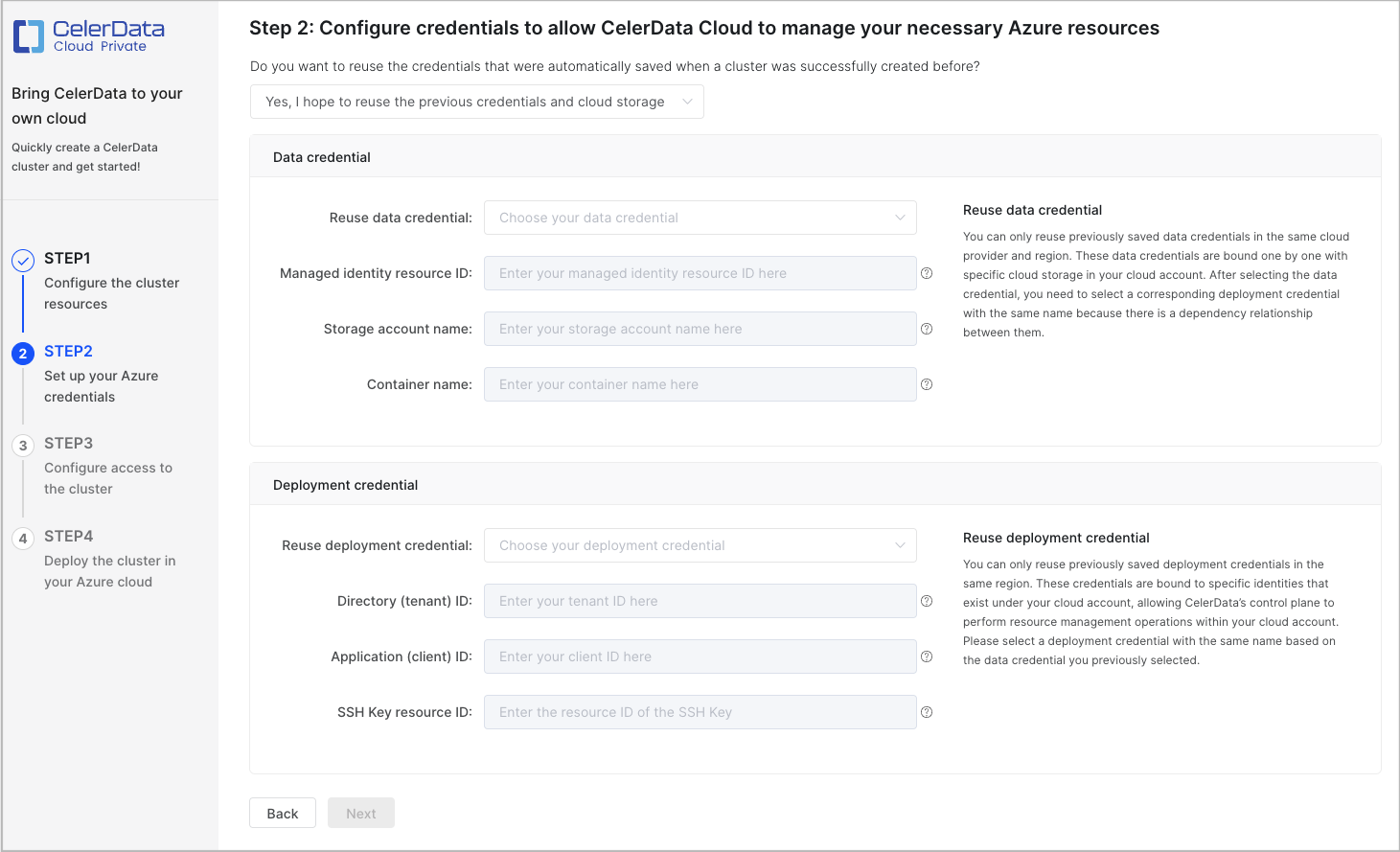
データ資格情報を選択する
Data credential セクションで、Reuse data credential ドロップダウンリストを展開し、クラスターと同じ Azure リージョン(つまり、STEP 1 で選択したリージョン)に属するデータ資格情報を選択します。
ドロップダウンリストには、以前の成功したデプロイ時に CelerData によって自動的に作成されたすべてのデータ資格情報が表示されます。
データ資格情報を選択すると、CelerData は自動的に Managed identity resource ID、Storage account name、および Container name フィールドを入力します。
Data credential セクションのフィールドを以下の表に示します。
| フィールド | 必須 | 説明 |
|---|---|---|
| Managed identity resource ID | はい | マネージドアイデンティティの ID を入力します。フォーマット: /subscriptions/xxxxxxxxxxx/resourcegroups/yyyyyy/providers/Microsoft.ManagedIdentity/userAssignedIdentities/zzzz. |
| Storage account name | はい | ストレージアカウントの名前を入力します。 注意 ストレージアカウントは、STEP 1 で選択した Azure リージョンに属している必要があります。 |
| Container name | はい | ストレージアカウント内のコンテナの名前を入力します。 注意 コンテナはストレージアカウントに属し、その Public access level が Private (no anonymous access) に設定されている必要があります。さらに、使用するマネージドアイデンティティにはコンテナへ�の権限が必要です。詳細については、 Create a storage account and a container for CelerData in Azure を参照してください。 |
デプロイ資格情報を選択する
Deployment credential セクションで、Reuse deployment credential ドロップダウンリストを展開し、クラスターと同じ Azure リージョン(つまり、STEP 1 で選択したリージョン)に属するデプロイ資格情報を選択します。
ドロップダウンリストには、以前の成功したデプロイ時に CelerData によって自動的に作成されたすべてのデプロイ資格情報が表示されます。
デプロイ資格情報を選択すると、CelerData は自動的��に Directory (tenant) ID、Application (client) ID、および SSH Key resource ID フィールドを入力します。
Deployment credential セクションのフィールドを以下の表に示します。
| フィールド | 必須 | 説明 |
|---|---|---|
| Directory (tenant) ID | はい | 登録されたアプリケーションのディレクトリ (テナント) ID を入力します。 |
| Application (client) ID | はい | 登録されたアプリケーションのアプリケーション (クライアント) ID を入力します。 |
| SSH Key resource ID | はい | SSH キーペアの ID を入力します。フォーマット: /subscriptions/xxxxxxxxx/resourceGroups/yyyyyy/providers/Microsoft.Compute/sshPublicKeys/zzzzz.注意 SSH キーペアは、STEP 2 で選択または作成したデータ資格情報で参照されるマネージドアイデンティティと同じ リソースグループ に属し、STEP 1 で選択した Azure リージョンに属している必要があります。 |
STEP 3: クラスターへのアクセスの設定
このステップでは、次のことを行う必要があります。
-
ネットワーク構成を設定します。新しいネットワーク構��成を作成するか、以前の成功したデプロイ時に CelerData によって自動的に作成された既存のものを選択できます。
注記CelerData は、複数のクラスター間で同じネットワーク構成を再利用することを許可しており、複数のクラスターが同じ Azure 仮想ネットワーク、サブネット、およびセキュリティグループを共有することができます。
-
クラスター資格情報を設定します。
-
接続性をテストします。
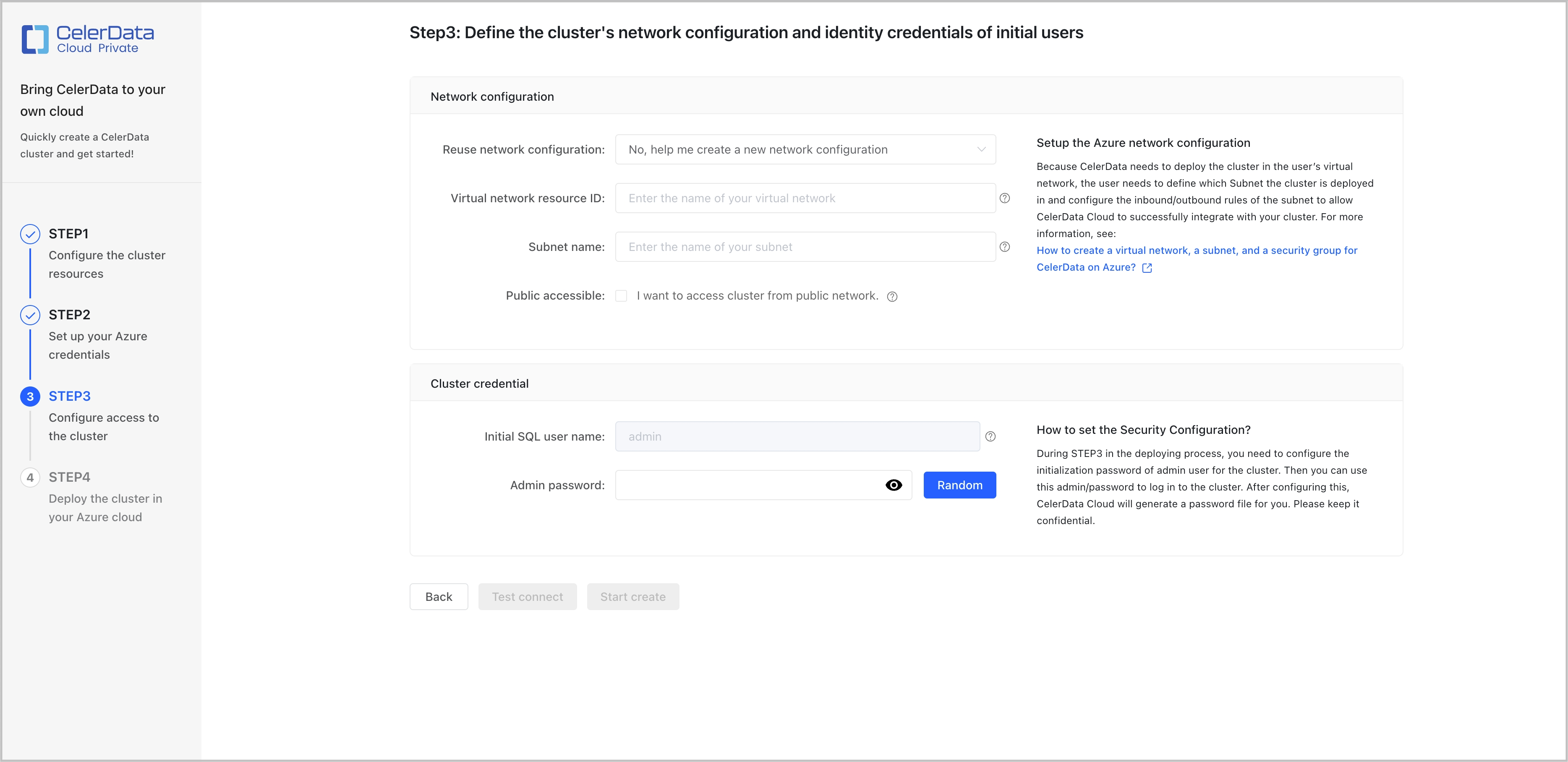
ネットワーク構成を設定する
Network configuration セクションで、新しいネットワーク構成を作成するか、既存のものを選択します。
CelerData を初めて使用する場合は、新しいネットワーク構成を作成することをお勧めします。
新しいネットワーク構成を作成する
-
Microsoft Azure ポータル にサインインします。 Create a virtual network, a subnet, and a security group for CelerData on Azure に記載されている手順に従って、Azure 仮想ネットワークとサブネットを作成し、仮想ネットワークの Properties ページから仮想ネットワークの Resource ID を取得し、仮想ネットワーク内でクラスターをデプロイするサブネットの名前を取得します。取得した情報を後でアクセスできる場所に保存します。
-
CelerData Cloud BYOC コンソールに戻ります。Network Configuration セクションで、Azure 仮想ネットワークのリソース ID を Virtual network resource ID フィールドに貼り付け、サブネットの名前を Subnet name フィールドに貼り付けます。
クラスターがパブリックネットワークからアクセス可能かどうかを、Public accessible の横にあるチェックボックスを選択またはクリアす�ることで指定できます。Public accessible を選択すると、CelerData はクラスターにロードバランサーをアタッチして、受信クエリを分散し、クラスターにパブリックネットワーク経由でアクセスできるようにパブリックドメイン名を割り当てます。Public accessible を選択しない場合、クラスターはプライベートドメイン名を通じてのみアクセス可能です。
Network Configuration セクションのフィールドを以下の表に示します。
フィールド 必須 説明 Virtual network resource ID はい Azure 仮想ネットワークのリソース ID を入力します。フォーマット: /subscriptions/xxxxxx/resourceGroups/yyyyyy/providers/Microsoft.Network/virtualNetworks/zzzzz.Subnet name はい サブネットの名前を入力します。 Public accessible いいえ クラスターがパブリックネットワークからアクセス可能かどうかを指定します。
既存のネットワーク構成を選択する
Reuse network configuration ドロップダウンリストを展開し、クラスターと同じ Azure リージョン(つまり、STEP 1 で選択したリージョン)に属するネットワーク構成を選択します。
ドロップダウンリストには、以前の成功したデプロイ時に CelerData によって自動的に作成されたすべてのネットワーク構成が表示されます。
ネットワーク構成を選択すると、CelerData は自動的に Virtual network resource ID と Subnet name フィールドを入力します。
Network Configuration セクションのフィールドを以下の表に示します。
| フィールド | 必須 | 説明 |
|---|---|---|
| Virtual network resource ID | はい | Azure 仮想ネットワークのリソース ID を入力します。フォーマット: /subscriptions/xxxxxx/resourceGroups/yyyyyy/providers/Microsoft.Network/virtualNetworks/zzzzz. |
| Subnet name | はい | サブネットの名前を入力します。 |
クラスター資格情報を設定する
Cluster credential セクションで、Admin password フィールドに admin アカウントのパスワードを入力するか、Admin password フィールドの横にある Random をクリックして、CelerData によって生成されたパスワードを取得します。
- admin アカウントはクラスターの管理者であり、CelerData クラウドアカウント内で有効なすべての特権を持っています。
- クラスターが作成された後、クラスター詳細ページに移動し、ページの右上隅で Manage > Reset password を選択して admin アカウントのパスワードをリセットできます。admin アカウントのパスワードは、クラスターが Running 状態のときにのみリセットできます。
接続性をテストする
-
Test connect をクリックして、CelerData の Azure 仮想ネットワークと自分の Azure 仮想ネットワーク間の接続性を確認します。
接続がテストに合格すると、Start create ボタンが有効になります。
-
Start create をクリックして続行します。
STEP 4: Azure クラウド上にクラスターをデプロイ
前の 3 つのステップを完了すると、CelerData は自動的にクラウドリソースを起動し、自分の Azure 仮想ネットワークにクラスターをデプロイします。これには数分かかります。
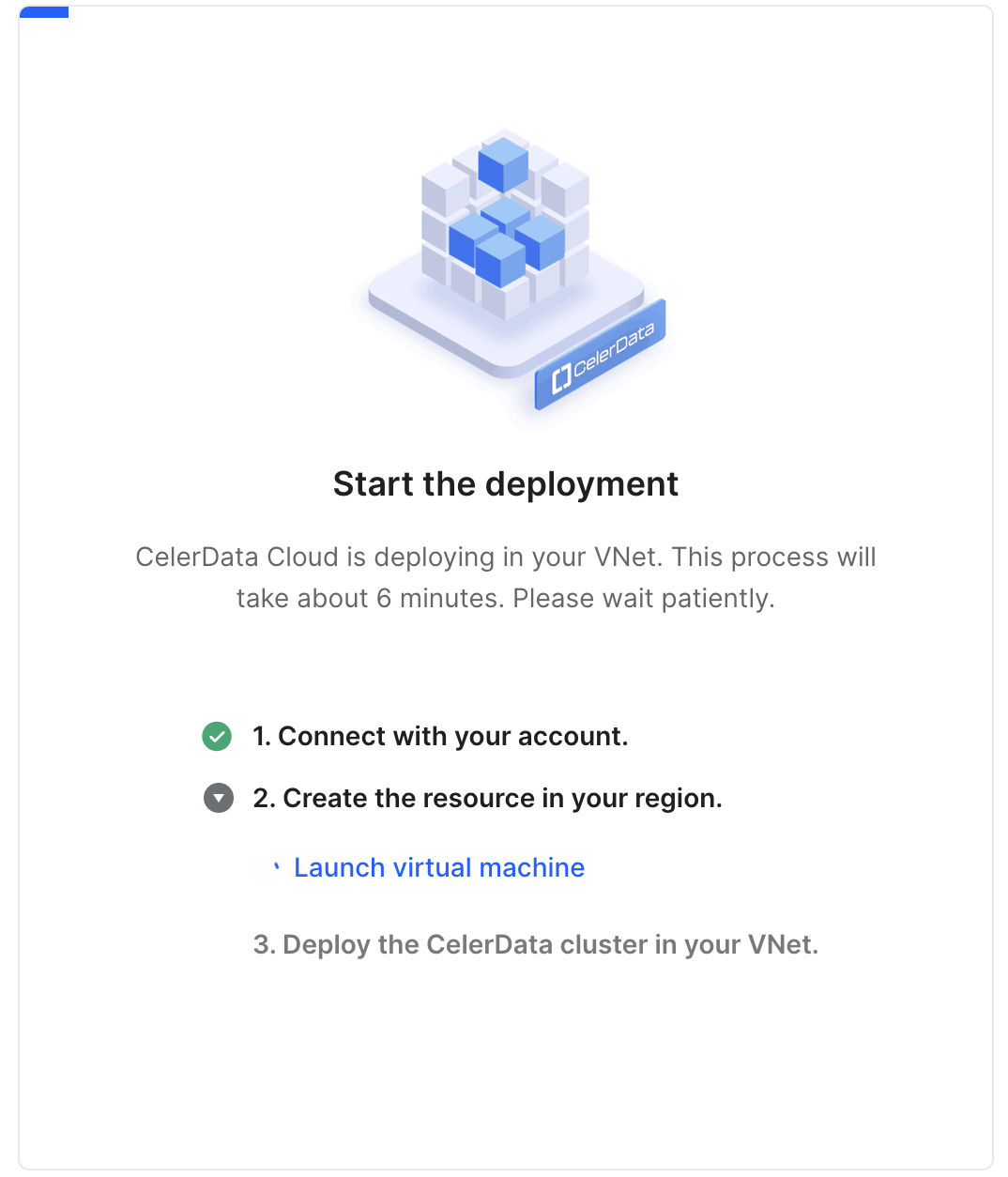
デプロイが完了すると、次の図に示すメッセージが表示されます。
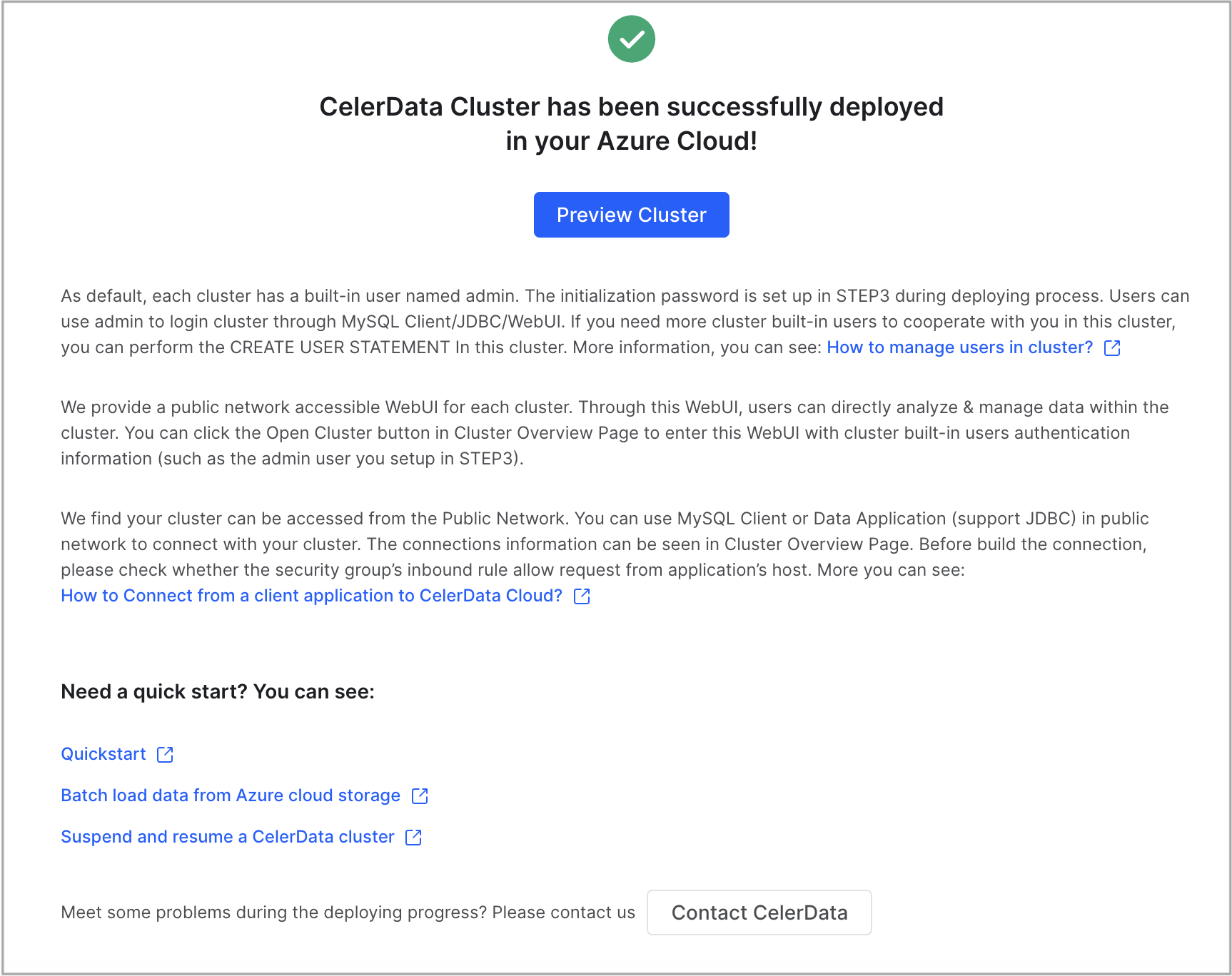
メッセージ内の Preview Cluster をクリックしてクラスターを表示できます。また、Clusters ページに戻ってクラスターを表示することもでき、デプロイが成功するとクラスターは Running 状態になります。
STEP 5: デフォルトストレージボリュームの設定
デフォルトでは、すべてのデータベースとテーブルはデフォルトストレージボリュームに作成されます。デフォルトストレージボリュームに使用されるストレージアカウントとコンテナは、STEP 2 で指定されました。
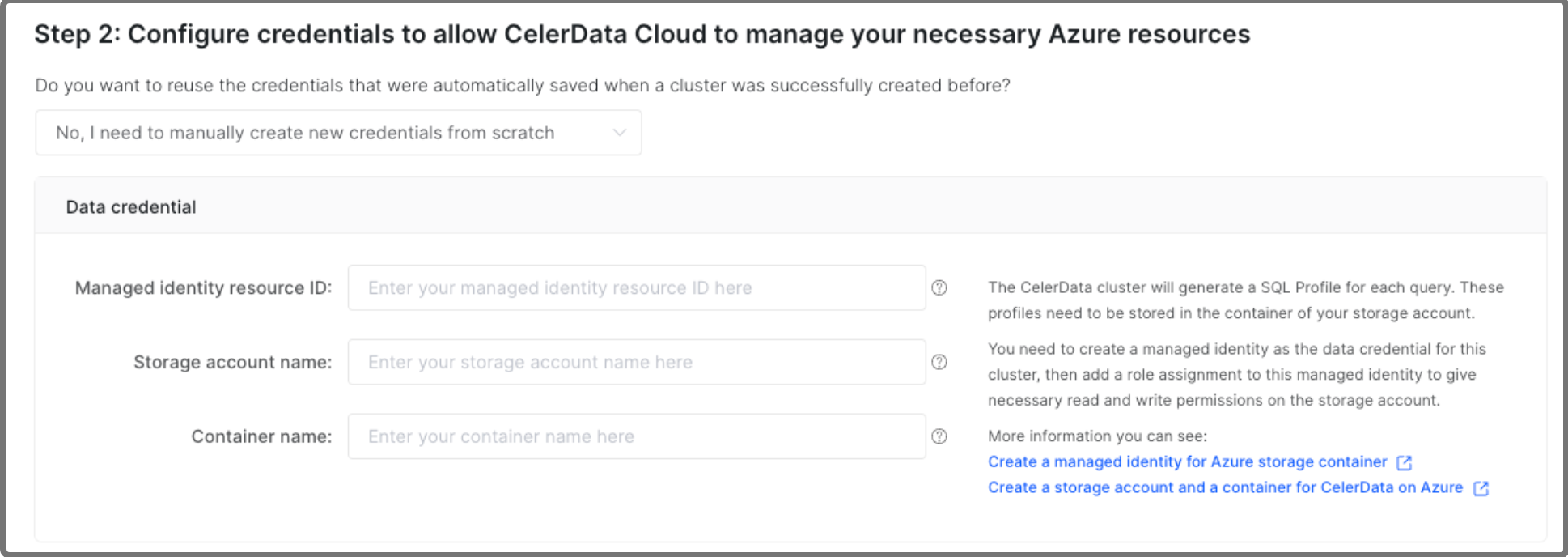
最近のリリースでは、デフォルトストレージボリュームはクラスターを作成した後、データベースやテーブルを作成する前に手動で作成する必要があります。ストレージボリュームは現在、Azure Blob Storage のマネージドアイデンティティ認証方法をサポートしていないため、認証と認可には共有キーまたは共有アクセス署名 (SAS) トークンを使用する必要があります。
Azure Blob Storage でストレージボリュームを作成する
必要なもの:
- Blob Storage アカウントのエンドポイントとコンテナパス。
- ストレージアカウントの共有キーまたは共有アクセス署名 (SAS) トークン。
SQL クライアントを使用して管理者ユーザーとしてクラスターに接続し、STORAGE VOLUME を作成します(バケットと認証の詳細を置き換えてください)。
CREATE STORAGE VOLUME default_storage_volume
TYPE = AZBLOB
LOCATIONS = ("azblob://<azblob_path>") -- 例: "azblob://testcontainer/subpath"
PROPERTIES (
"enabled" = "true",
"azure.blob.endpoint" = "https://<storage_account>.blob.core.windows.net",
"azure.blob.shared_key" = "<shared_key>" -- SAS トークンの場合: "azure.blob.sas_token" = "<sas_token>"
);
新しいボリュームをデフォルトとして設定します。
SET def_volume AS DEFAULT STORAGE VOLUME;
次のステップ
いつでも、JDBC ドライバーや MySQL クライアントを使用して、または CelerData コンソールの SQL エディタを使用してクラスターに接続できます。詳細については、 Connect to a CelerData cluster を参照してください。
また、CelerData Cloud BYOC コンソールでクラスターを表示および管理して、ニーズに合わせて調整することもできます。